IPhone atjaunošanas metodes caur ITES vai bez tā

- 1543
- 352
- Hubert Buckridge DDS
Viedtālruņa atjaunošana, ieskaitot iPhone, ir viens no ārkārtējiem pasākumiem, un mobilo ierīču īpašnieki to izmanto nopietnu funkcionēšanas problēmu gadījumā, kas var parādīties neveiksmīgas programmaparatūras, jelbreik, sistēmas kļūdu un citu atjaunināšanas dēļ, kas nav veiksmīgi atjaunināti, sistēmas kļūdas un citas neveiksmes. Atkopšanas režīms ļauj ierīcei atgriezt iepriekšējo veiktspēju, savukārt procedūra ietver tālruņa atmiņā saglabāto datu zaudēšanu, kā arī iestatīto iestatījumus. Lai atjaunotu Apple Apple ierīces, tas iesaka izmantot iTunes pakalpojumu, tomēr tas nav vienīgais veids, kā atjaunot ierīces darbu, ir arī citas, ne mazāk efektīvas iespējas. Apsveriet, kā jūs varat pabeigt uzdevumu, izmantojot ITES vai bez tā.

IPhone rūpnīcas iestatījumu atjaunošana, iPad caur iTunes
Pirms iPhone atjaunošanas, izmantojot iTunes lietojumprogrammu vai citādi, ir nepieciešams sagatavot mobilo ierīci procedūrai, saglabājot nepieciešamo informāciju no ierīces, jo viedtālruņa atmiņā vairs netiks atlicis lietotāja datu. Pēc atjaunošanas sistēmu ir iespējams arī atjaunināt, par kuru jums vajadzētu būt sagatavotam.
SVARĪGS. Lai atgrieztu informāciju pēc piespiedu izlādes uz rūpnīcas parametriem vai atjaunināšanu, ir svarīgi izgatavot rezerves kopijas. No tiem jūs varat atjaunot lietotāja datus, izmantojot datoru vai tieši no mobilā tālruņa.Izmantojot iTunes, ierīci varat nomest rūpnīcas iestatījumos un atgriezt lietotāja datus. Pabeidzot sagatavošanās darbu, varat turpināt procedūru.
Kā atjaunot iPhone, izmantojot iTunes:
- Mēs lejupielādējam programmas svaigas versijas instalētāju no oficiālā resursa, instalējam to datorā vai klēpjdatorā iTunes.
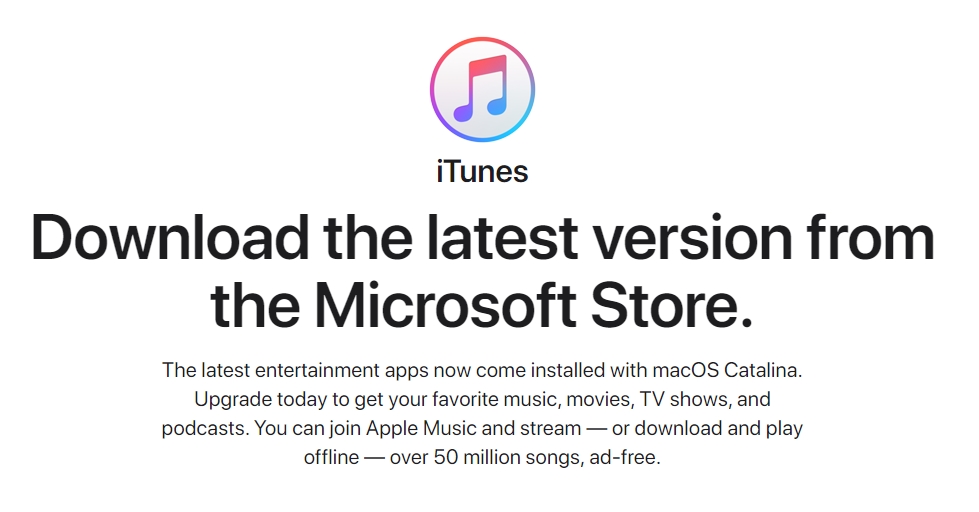
- Mēs savienojam viedtālruni ar datoru, izmantojot oriģinālo USB kabeli, ja nepieciešams, ievadiet ierīces paroli vai apstipriniet darbību.
- Dažas sekundes mēs saspiežam pogas "Pārtika" un "mājas", pēc tam mēs atbrīvojam strāvas atslēgu, turot "mājas". Ierīces ekrānā parādīsies ziņojums par iPhone pāreju uz atkopšanas režīmu.

- Itunes logā atlasiet pievienoto ierīci un atvērtajā lapā noklikšķiniet uz pogas “Atjaunot iPhone”, apstipriniet darbību.
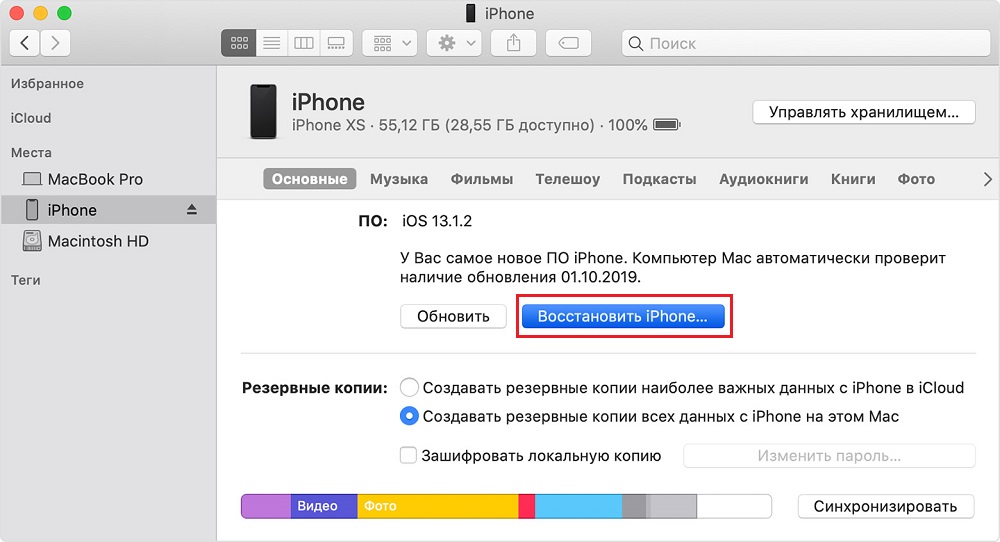
- Atkārtota nospiešanas "atjaunošana" nodrošinās jaunas OS versijas atjaunošanas un instalēšanas procesa sākumu. Turklāt procedūra tiek veikta automātiski, lietotājs joprojām gaida tā pabeigšanu.
IPhone atkopšana, izmantojot iCloud vai iTunes datorā
Ja jūs iepriekš izveidojāt rezerves kopiju un saglabājāt to iCloud vai datorā, pēc atiestatīšanas datus varat viegli atgriezt iPhone.
Lai veiktu atveseļošanos iTunes, mēs veicam šādas darbības:
- Pievienojiet mobilo ierīci, izmantojot USB-SHENER ar datoru un sāciet iTunes.
- Programmā atlasiet savienotu ierīci.
- Ierīces galvenajā lapā blokā “Rezerves kopijas” atlasiet vēlamo opciju un no kopijas noklikšķiniet uz pogas “Atjaunot” (vai galvenajā lietojumprogrammas izvēlnē, atlasiet “File -“ ierīces ” -“ Atjaunot no dublējuma kopēt ”).
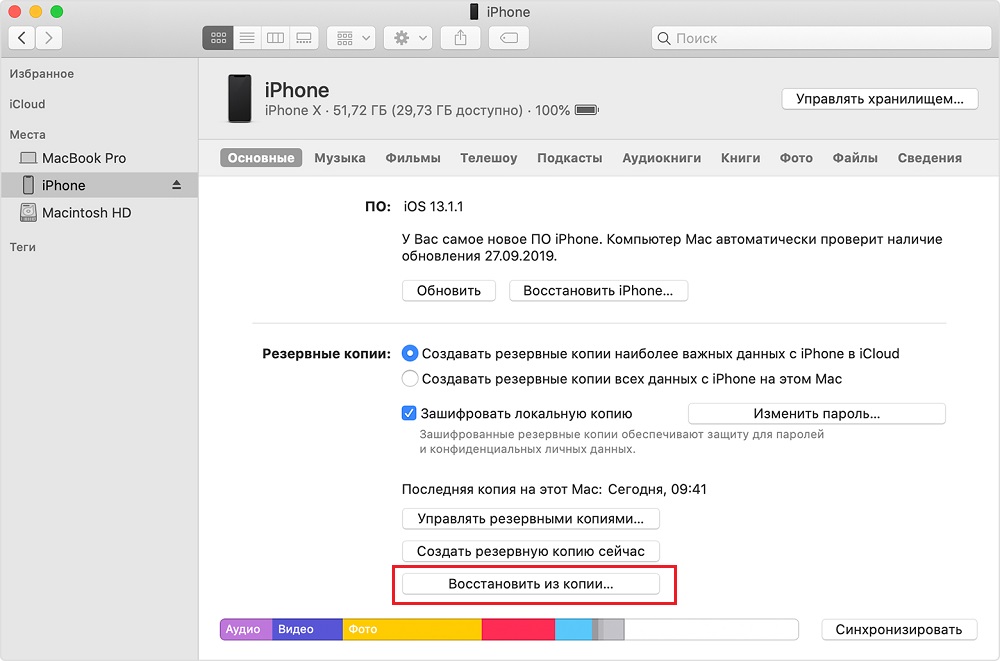
- Ja iCloud izvēlne ir aktīva "Atrodi iPhone", tā ir jāizslēdz, pretējā gadījumā process nesākas.
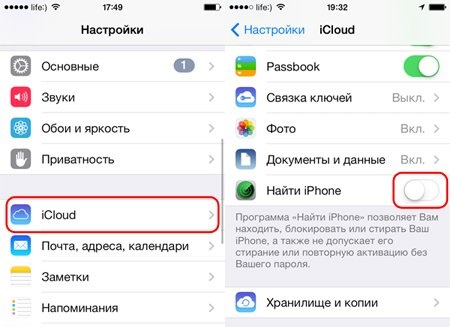
- Mēs sagaidām procedūras beigas.
Lai atjaunotu iPhone no iCloud dublējuma, iestatījumu meistars tiek izmantots, ieslēdzot viedtālruni pēc atiestatīšanas.
Dublējumi iPhone, iPad, iPod touch ir savietojami, tas ir, jūs varat lejupielādēt kopiju, kas izgatavota no cita iPhone vai iPad uz ierīci.
IPhone atkopšana, izmantojot iCloud bez datora
Ja saglabājāt datu kopiju iCloud, kas izveidots iTunes vai no viedtālruņa, varat iztikt bez datora līdzdalības, kad ir pabeigusi visas nepieciešamās manipulācijas pa tālruni, kurai ierīcē būs nepieciešams stabils internets.
Lai veiktu procedūru, izmantojot mākoņa krātuvi, mēs rīkojamies šādi:
- Mobilās ierīces iestatījumos mēs dodamies uz sadaļu "ICLOD".
- No kopijas noklikšķiniet uz "Atjaunot iCloud" un pieejamo opciju sarakstā atlasiet piemērotu kopiju.
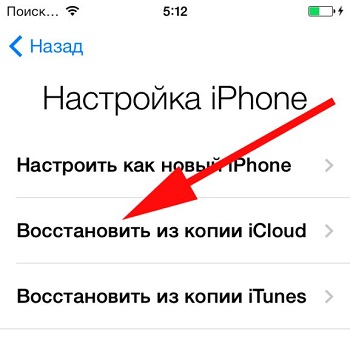
- Mēs gaidām datu slodzes beigas (process parasti nav ātrs un ir atkarīgs no datu apjoma, vidēji tas prasa apmēram pusstundu).
Ar trešo personu lietojumprogrammām
Jūs varat atjaunot iPhone programmaparatūru vai lietotāja datus, ieskaitot caur trešo daļu programmatūru, piemēram, itolus, copytrans shelbee vai reiboot. Komunikācijām ir nosacīti bez maksas, savukārt programmatūras lejupielādei vajadzētu būt no uzticamiem avotiem.
itools
Šis ir iTunes analogs, kas ir universāls rīks darbam ar iPhone, iPad un iPod, un atļaujot, ieskaitot atgūšanu no iepriekš izveidotās rezerves kopijas. Lai to izdarītu, jums jāveic šādas darbības:
- Lejupielādējiet ITools, instalējiet datorā.
- Mēs savienojam mobilo ierīci, izmantojot USB kabeli un atveram programmu.
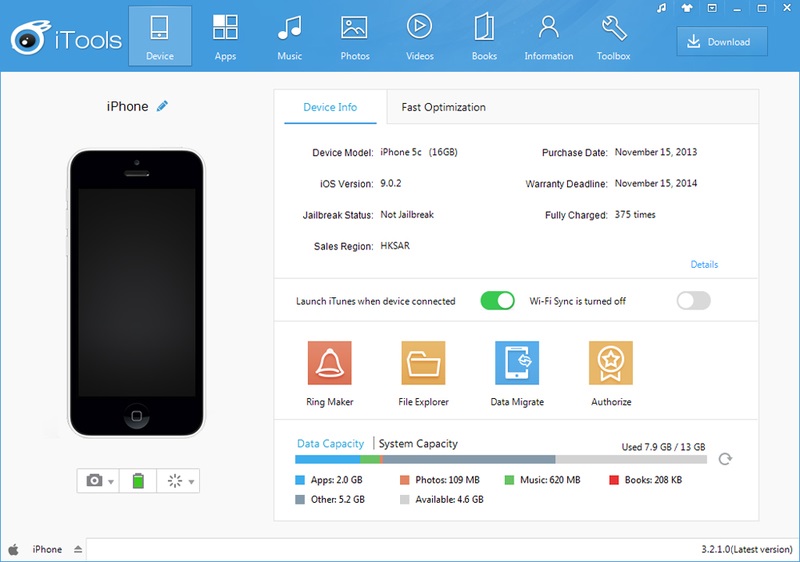
- Atlasiet sadaļu "Ierīce" un dodieties uz sadaļu "rīklodziņš".
- Blokā "Data Manager" mēs atrodam "Super Restore", no saraksta atlasiet kopiju, kas jāatjauno līdz datumam.
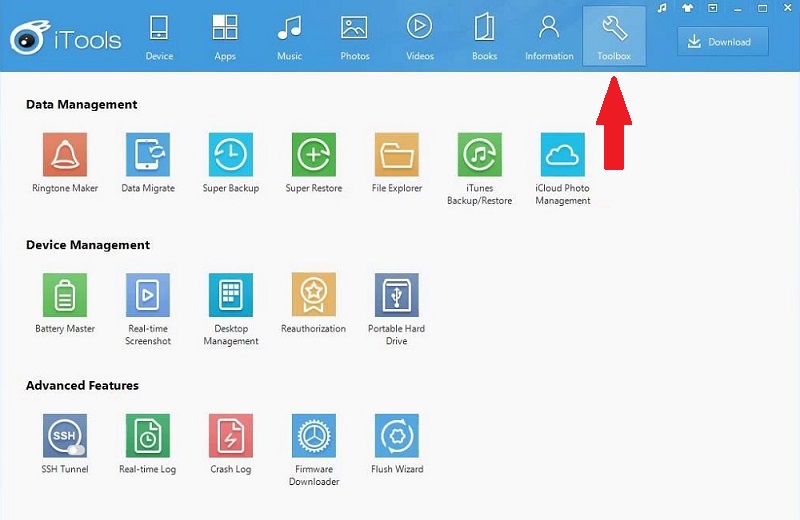
- Sviniet atkopšanas datu veidu vai atlasiet visu.
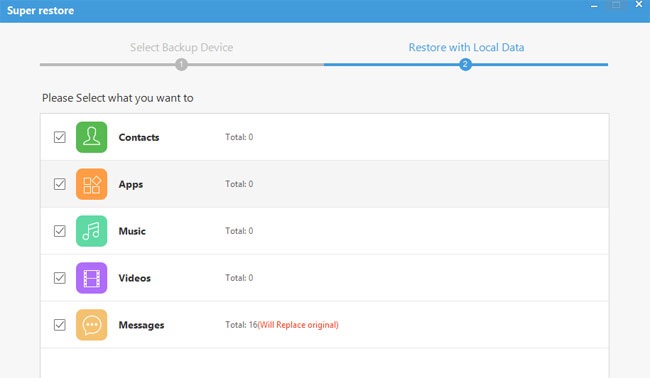
- Noklikšķiniet uz "atjaunot" un gaidiet procedūras beigas. Beigās noklikšķiniet uz "Atjaunot pabeigt" un izslēdziet ierīci.
Copytrans Shelbee
Vienkārša programma ar ērtu saskarni, kas ļauj viegli tikt galā ar uzdevumu atjaunot ūdens ierīci. Lai atjaunotu iPhone, jums iepriekš jāizveido rezerves fails, izmantojot, kuru jūs varat atjaunot iestatījumus un lietotāja datus. Pēc analoģijas ar citām lietojumprogrammām jums vajadzētu savienot viedtālruni ar datoru, atvērt CopyTrans Shelbee un programmas galvenajā logā noklikšķiniet uz “Atjaunot”. Lai mainītu pašreizējo mapi ar rezerves kopijām, jums ir jānospiež ikona zīmuļa formā un jānorāda ceļš. Pēc tam atlasiet vēlamo kopiju un sāciet atkopšanas procesu.
Atkārtot
Vēl viena lieliska lietojumprogramma, kas darbojas pat sarežģītos scenārijos, piemēram, kad viedtālrunis karājās atkopšanas režīmā, cikliskā atiestatīšana utt. Lietderībai nebūs jāuztraucas par datu zaudēšanu, turklāt tā atbalsta visas mobilās ierīces ar dažādu versiju iOS, ieskaitot iOS 12. Darbs ar programmatūru ir viegli:
- Mēs ielādējam programmu datorā un sākam.
- Mēs savienojam mobilo ierīci ar datoru, izmantojot USB-shnour.
- Apstipriniet uzticības režīmu, ja viedtālruņa displejā parādās atbilstošais ziņojums.
- Pēc ierīces identificēšanas utilītā logs ar galvenajām opcijām "Ievadiet atkopšanas režīmu" un "iziet no atkopšanas režīma" tiks atvērta - atlasiet vēlamo opciju.
- Lietderība piedāvā arī vēl vienu iespēju "salabot operētājsistēmu" - šis rīks ļaus jums tikt galā ar sasalšanas, cikliskās atsākšanas utt. Problēmām utt. D.
Atgriezieties pie rūpnīcas parametriem
Lai atiestatītu iPhone uz rūpnīcas iestatījumiem (metode ietver pilnīgu datu noņemšanu no viedtālruņa atmiņas), mobilajā ierīcē mēs veicam šādas darbības:
- Dosimies uz tālruņa iestatījumiem.
- Sadaļā "Pamata" atlasiet "Reset" - "Dzēst saturu un iestatījumus".
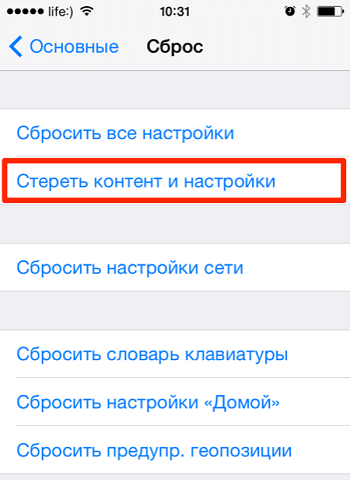
- Ja, izveidojot dublējumu, parole tika iestatīta, mēs to ieviešam.
- Mēs apstiprinām nodomu, nospiežot pogu "Skatīties iPhone".
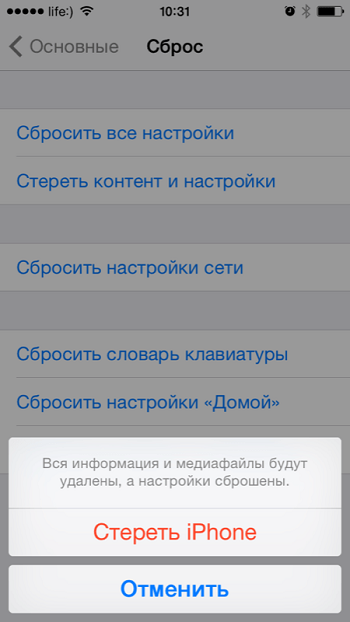
- Mēs sagaidām procedūras pabeigšanu.
Pēc šīm manipulācijām ierīces atmiņa ir formatēta un iPhone būs tikpat jauns, tāpēc, ja jums ir jāatmaksā noteikti dati, izmantojiet veidu, kā atjaunot informāciju no rezerves kopijas. IPhone iestatījumu posmā jūs varat izvēlēties atkopšanas opciju no kopijas un atgriezt visus datus, kas iekļauti dublējumā, tajā pašā vietā.
Informācijas atjaunošanas process no rezerves kopijas ir diezgan vienkāršs gan no mākoņa pakalpojuma, gan no vietējā faila, tāpēc ne vismodernākais lietotājs varēs tikt galā ar uzdevumu.

